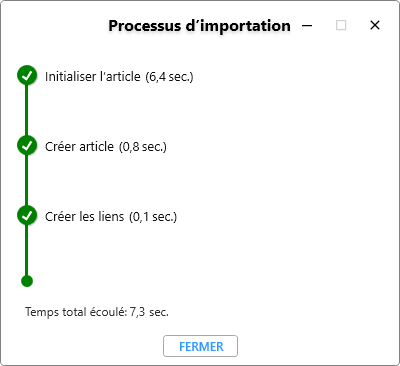Dériver une classe de tuyau avec contenu
Dériver classe de tuyau, avec contenu
À l'aide de la fonction  Dériver classe de tuyau, avec contenu, accessible depuis le menu contextuel des classes de tuyau, vous pouvez effectuer la dérivation d'une classe de tuyau, y compris ses sous-types de variantes ou les articles compris en relation avec les fichiers PAA.
Dériver classe de tuyau, avec contenu, accessible depuis le menu contextuel des classes de tuyau, vous pouvez effectuer la dérivation d'une classe de tuyau, y compris ses sous-types de variantes ou les articles compris en relation avec les fichiers PAA.
À l'exécution de la fonction s'ouvre une fenêtre avancée reprenant toutes les variantes de classe de tuyau dans l'arborescence.
Vous y retrouvez pour chaque variante tous les sous-types (en tant que sous-articles) qui sont contenus dans la classe de tuyau, ou bien les articles contenus dans la classe de tuyau des fichiers PAA, ainsi que le lien du document les concernant.
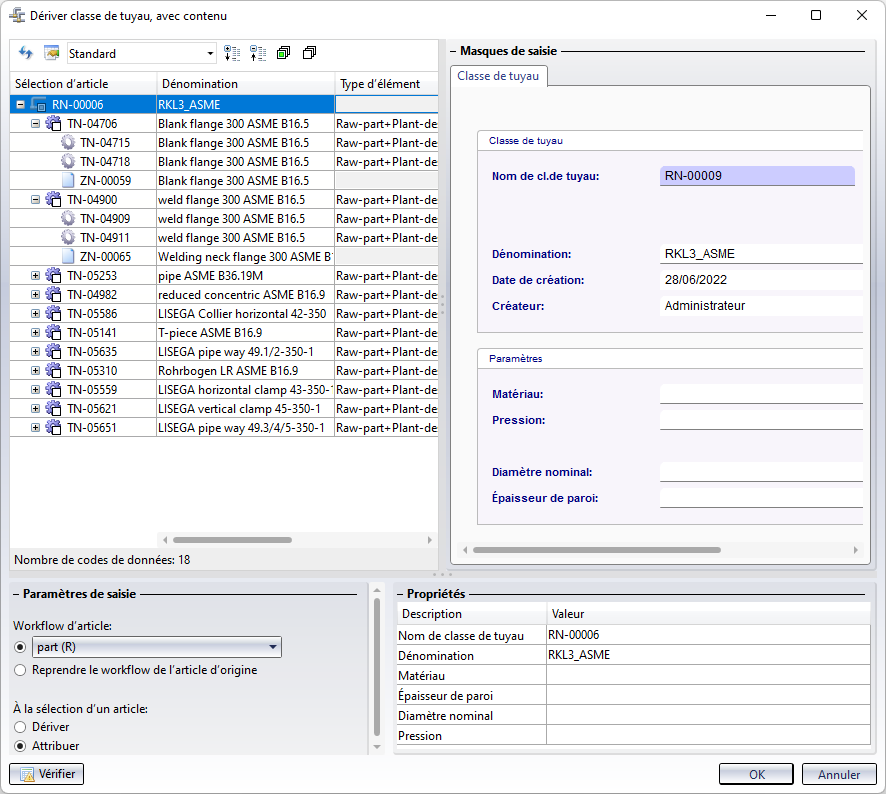
Vous pouvez reprendre le nom de classe de tuyau actuel, nouvellement généré (Rklnname) ou en attribuer un nouveau. Pour ce faire, il vous suffit de saisir un nouveau nom unique pour la classe de tuyau en haut de la structure, à droite, sous Masques de saisie, dans la zone de saisie correspondante.
En principe, vous pouvez décider pour chaque variante de la classe de tuyau si elle doit être attribuée à la dérivation telle quelle ou si elle doit également être dérivée (et attribuée) ou de façon générale non reprise.
Dans les Paramètres de saisie, en bas à gauche de la fenêtre de dialogue, vous pouvez choisir, sous À la sélection d'un article, entre Dériver et Attribuer.
Si vous sélectionnez la structure entière en cliquant sur le symbole  en haut de la fenêtre alors que l'option Attribuer est cochée (paramètre par défaut), toutes les variantes et leurs sous-types sont attribués à la classe de tuyau dérivée. Si l'option Dériver est cochée lors de la sélection de la structure entière, toutes les variantes sont sélectionnées pour la dérivation respective, qui est ensuite attribuée en conséquence à la nouvelle classe de tuyau.
en haut de la fenêtre alors que l'option Attribuer est cochée (paramètre par défaut), toutes les variantes et leurs sous-types sont attribués à la classe de tuyau dérivée. Si l'option Dériver est cochée lors de la sélection de la structure entière, toutes les variantes sont sélectionnées pour la dérivation respective, qui est ensuite attribuée en conséquence à la nouvelle classe de tuyau.
Bien entendu, vous pouvez sélectionner ou désélectionner des variantes individuelles pour les dériver ou les attribuer, ou les exclure de manière générale de la dérivation de la classe de tuyau.
Dans la représentation arborescente, le symbole  indique une attribution et le symbole
indique une attribution et le symbole  une dérivation qui est effectuée pour la variante respective. L'action à effectuer peut également être modifiée à ce stade par un simple clic sur l'icône correspondante.
une dérivation qui est effectuée pour la variante respective. L'action à effectuer peut également être modifiée à ce stade par un simple clic sur l'icône correspondante.
Les Paramètres de saisie offrent également la possibilité d'attribuer un workflow (flux de travail) différent aux articles des variantes lors de leur dérivation :
Si, sous Workflow d'article, l'option Reprendre le workflow de l'article d'origine est cochée, le workflow original sera également attribué à la dérivation. En cochant l'option ci-dessus et en sélectionnant un autre workflow (article) dans le menu déroulant, vous pouvez attribuer les articles de la classe de tuyau à un autre workflow.
La condition préalable est que différents types de workflow pour les articles aient été créés dans votre système HELiOS.
Si plus d'un workflow existe dans le système, vous verrez également la colonne supplémentaire Sélection de workflow dans la zone de l'arborescence. En cliquant sur ..., vous pouvez modifier individuellement l'attribution du workflow pour chaque sous-entrée de la classe de tuyau.
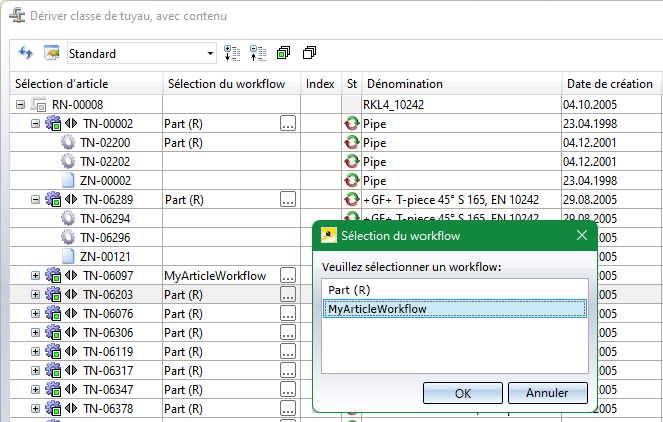
Avec le bouton Vérifier en bas à gauche de la fenêtre, vous pouvez vérifier si toutes les données sont complètes ou si des incohérences sont trouvées avant d'exécuter le processus de dérivation. Si des données obligatoires sont encore manquantes, vous recevrez un message d'erreur avec des références aux enregistrements de données correspondants (également lorsque vous cliquez sur OK).
Après avoir confirmé avec OK, un affichage de la progression du processus s'affiche.